.png) Office 2013 достиг стадии RTM. Это означает, что Microsoft уже практически завершила работу над пятнадцатой версией своего главного офисного продукта, а значит, настало время внимательно изучить новый Office, что и предприняли редакторы TechRadar.
Office 2013 достиг стадии RTM. Это означает, что Microsoft уже практически завершила работу над пятнадцатой версией своего главного офисного продукта, а значит, настало время внимательно изучить новый Office, что и предприняли редакторы TechRadar.
Office 2013 отличается от прошлых версий, похоже, столь же существенно, сколь Windows 8 отличается от своих предшественниц. Изменения в Office замечательно укладываются в рамки программной концепции, которую Microsoft воплощает, выводя в свет новое поколение OS: прежде всего, это новый графический интерфейс и эргономика, ориентированная на сенсорное управление; это глубокая интеграция облачных технологий, включающая автоматическую синхронизацию настроек и документов, которые пользователь сохраняет в «облаке»; это внедрение платной подписки на сервисы и другие нововведения.
Office 2013 станет доступен конечным пользователям к концу первого квартала следующего года (потому и в названии продукта употреблена именно эта дата), однако RT-версию Office, которая предустанавливается на Windows RT-устройства в «предварительном», то есть в Preview-варианте, можно бесплатно проапгрейдить до финальной, скачав необходимое обновление.
Кстати, одной из причин, в связи с которой Microsoft не спешит с официальным релизом Office 2013, является пока не завершенная работа над интеграцией офлайнового продукта с чисто «облачным» окружением, известным как Office 365. В финальную версию, на которую пользователи будут «подписываться» через сервис Office 365, вероятно, включат некоторые дополнительные возможности (Microsoft обещает регулярно добавлять новые функции и опции).
Но уже сейчас в десктопных приложениях Office 2013 имеются функции, для работы которых требуются доступ к соответствующему ПО на серверах Microsoft. Компании понадобится определенное время на то, чтобы обновить облачные версии Exchange, Lync и Sharepoint на серверах с Office 365 до версии 2013, а также запустить серверы с новым Project.
Условия подписки и приобретения
Существует несколько вариантов подписки на Office 2013 (через сервис Office 365), в том числе и довольно дешевый 80-долларовый вариант на четырехлетний период для студентов очной формы обучения.

Office становится мобильнее, не теряя своего
В цену Office 365 Home Premium включено 5 лицензий (на пять компьютеров) на Word, Excel, PowerPoint, OneNote, Outlook, Access и Publisher как для платформы PC, так и для Mac.
Приложения Office разрешается временно устанавливать и на другие компьютеры, если у вас в данный момент нет возможности воспользоваться собственным. Кроме того, за 100 долларов в месяц вы получаете 20 GB дискового пространства в облачном хранилище SkyDrive и 60 минут международных звонков в Skype.
В состав Office 365 Small Business Premium войдут Word, Excel, PowerPoint, OneNote, Outlook, Access, Publisher, а также Lync, и за 150 долларов в год вы сможете использовать эти приложения на пяти PC или Mac. (Опять же, разрешается временно устанавливать Office и на другие компьютеры, при этом пользователь не лишается регулярных обновлений Office, а следовательно, и новой функциональности).
«Облачные» возможности в этом случае позволят проводить аудио и видео-конференции (в HD-качестве) посредством Lync, создать собственный сайт для организации виртуального рабочего пространства при помощи SharePoint Online, а помимо этого, подписчики получат 25-гигабайтные почтовые ящики Exchange (для каждого из пользователей) и доступ к SkyDrive Plus для SharePoint.
В данный тарифный план входит 10 GB защищенного дискового пространства с дополнительными 500 MB для каждого пользователя, причем можно самостоятельно распределять отведенный вам объем хранилища между сервисами.
Для тех же, кому нужен стандартный «коробочный» вариант Office 2013 для использовании на одном компьютере – без излишних опций вроде SkyDrive или Skype, Microsoft готовит три версии: Office 2013 Home and Student, включающий в себя Word, Excel, PowerPoint and OneNote 2013, по цене $139.99; Office 2013 Home and Business, в который войдут Word, Excel, PowerPoint, OneNote и Outlook 2013, за $219.99; и наконец, Office 2013 Professional, имеющий в своем составе Word, Excel, PowerPoint, OneNote, Outlook, Publisher и Access 2013, стоимостью в $399.99.
Нюансы установки Office 2013
Прежде всего необходимо отметить, что Office 2013 не поддерживает OS, более ранние, чем Windows 7 и Windows 8.
Если вы оформите подписку на Office 2013 через сервис Office 365, вам не потребуется качать и хранить на своем компьютере (или не скольких компьютерах, когда речь идет о высокой рабочей мобильности или крупной компании) крупный инсталлятор: даже открывая какой-либо документ на компьютере, на котором Office 2013 отсутствует, вы сможете работать с этим документом в «загружаемых на лету» версиях приложений Office.

Не установлен Office? Используйте веб-приложение
По большому счету, эту возможность стоит рассматривать как улучшенную версию технологии виртуализации Click-to-Run, которую Microsoft использовала для пробных версий Office на протяжении последних лет. Click-to-Run позволяла начать работу с приложениями почти сражу же после их загрузки.
Теперь же нет нужды дожидаться полной загрузки приложений Office: вы можете начать пользоваться функциями и модулями, по мере того как они подгружаются с сервера, а если вы кликните по значку инструмента, который еще не загрузился, инсталлятор сразу же приступит к его закачке.

Внешний вид «ленточного» интерфейса и другие особенности Office 2013 можно (и нужно) персонализировать, не забывая при этом указать данные авторизации для своего Microsoft-аккаунта, чтобы активировать синхронизацию настроек (в том числе, и списков недавно открытых документов), аккаунтов электронной почты, пользовательских баз данных системы AutoCorrect (автозамены), а также кнопок, которые вы добавили на панели быстрого доступа.

Office 2013 hffgрасполагает тремя базовыми темами оформления: «Белая» тема была установлена по умолчаний в предварительной версии Office 2013; «Бледно-серая» тема слегка затемняет панели инструментов; «Темно-серая» тема представляет собой высоко-контрастную цветовую схему, окрашивающую умеренно серым цветом «ленточную» панель, а остальные элементы интерфейса делающую темно-серыми.
Word 2013
Приложения в Office 2013, несмотря на свой абсолютно десктопный статус, многое переняли от концепции Modern UI (нового графического интерфейса Windows 8) как в плане дизайна, так и по части поддержки сенсорного управления.

Office автоматически помещает на панель инструментов кнопку для перехода в «сенсорный режим» («Touch Mode»), если у вашего устройства имеется сенсорный дисплей. При нажатии на кнопку интерфейс преображается: элементы вроде кнопок и меню вырастают в размерах, а кроме того увеличивается и дистанция между ними, чтобы свести к минимуму количество ошибочных касаний. В сенсорном режиме, что особенно приятно, панели и прочие элементы отнимают не многим больше пространства на дисплее, чес в режиме стандартном. И хотя «лента» вверху визуально кажется крупнее, на самом деле она вполне сопоставима с ribbon-панелью в Office 2010.
.jpg)
Претерпели изменения и значки инструментов на панелях приложений, а также Microsoft полностью переработала дизайн ярлыков, чтобы они лучше соответствовали «плиточному» интерфейсу Стартового экрана Windows 8.
Часть элементов интерфейса (в частности панель вкладок с инструментами) становится полупрозрачной, чтобы не отвлекать пользователя от работы с документом.
В главном меню Word 2013 появился новый пункт «Design», в котором теперь находятся инструменты для форматирования текста и фона страниц, ранее располагавшиеся на вкладке «Разметка страницы».
.jpg)
Кроме того, в Word 2013 добавили два новых инструмента, с помощью которых вы теперь можете вставлять в документ изображения из своих аккаунтов в сети Facebook и сервиса Flickr, не скачивая их предварительно. Также можно вставить напрямую в Word-документ видео-контент и даже проигрывать его.
.jpg)
Правильно размещать изображения на страницах стало легче благодаря подсказкам, которые появляются на дисплее, когда вы перемещаете объект вдоль страницы (теперь проще центрировать объект или «пристыковать» его к другому элементу). Также в этот момент становится доступен новый инструмент с опциями разметки для добавления текста к изображению (продвинутая версия подменю «Обтекание текстом»). Нововведения упрощают работу с объектами Word Art, так как больше не требуется подолгу настраивать размеры и расстояния между этими объектами.
.jpg)
Word 2013 отлично справляется с форматированием PDF-документов: приложение открывает PDF-файлы как если бы это были обычные документы Word. В результате на дисплее вы видите типичный Word-документ, который полностью воспроизводит структуру оригинала: шрифты, изображения, таблицы, колонтитулы и другие элементы документа, включая разметку, переносятся в новый документ без существенных изменений. Причем форматирование осуществляется довольно быстро, если сравнивать со скоростью открытия оригинального PDF в том же Acrobat Reader.
.jpg)
В «Режиме чтения» («Read Mode») с дисплея исчезает почти весь интерфейс Word, а документы растягиваются на весь экран, оставляя разве что немного пространства для крупных кнопок управления по обеим сторонам страницы. Можно выбирать между отображением текста в виде широких или узких колонок, а также указывать цвет фона вплоть до черного. А коснувшись пальцем изображения или видео, вы откроете его в отдельном более крупном окне.
Новая организация элементов интерфейса привела к тому, что некоторые из них теперь прячутся во вкладках «ленточного» меню. К примеру, опции, позволяющие вам просматривать два документа одновременно или закрывающие ненужные участки документа, переместились в подраздел «View».
.jpg)
Исчезли почему-то опции «Автозамены», которые обычно появляются в контекстном меню, когда вы кликаете правой кнопкой мыши по слову, содержащему орфографическую ошибку – за ними нужно отправляться в меню «Орфография». Зато, скачав необходимый словарь из Office Store, вы получите дополнительный набор из определений или синонимов, который будет сопровождать оригинальный список вариантов замены.
Некоторые диалоговые окна вроде «Проверки орфографии» в Word 2013 занимают заметно больше пространства на дисплее по сравнению с диалогами в Word 2010, которые можно было перемещать по экрану - в новой версии по умолчанию они закреплены в стороне от страниц. Такой подход оправдан для широкоформатных дисплеев в планшетах, однако на десктопных мониторах или экранах ноутбуков это выглядит не слишком уместно, особенно если вы работаете не с одним документом.
.jpg)
А вот увеличение размеров «Панели навигации» можно приветствовать, поскольку теперь легче ориентироваться в документах со сложной структурой и большим количеством заголовков.
Стоит отметить и новый режим просмотра изменений в документе «Simple Markup», в котором отредактированные участки указываются с помощью линии на полях документа – без раздражающего подчеркивания красным или синим цветом. Если кликнуть по этой линии, Word переключится в стандартный режим «All Markup». А просмотреть комментарии к тексту можно и в упрощенном режиме, кликнув по соответствующим значкам. Кстати, теперь к комментарию можно оставить и свой ответ, а также пометить комментарий как прочитанный.
Excel 2013
Новая версия Excel изменилась вслед за остальными приложениями Office 2013 и получила некоторые общие для всех компонентов офисного пакета функции. В их числе диалоговое окно, предназначенное для вставки изображений из Интернета и поддержка приложений для галереи Office.
Если выбрать часть ячеек с числами, рядом с ними всплывет окно инструмента «Быстрый Анализ» («Quick Analysis»), в котором вы найдете опции форматирования, графики, представляющие информацию в наглядно-визуальном отображении, формулы, форматы таблиц и т.д.
.jpg)
Наведя курсор мыши на какую-либо из этих опций, вы увидите изменения прямо в содержимом ячеек (к примеру, для формул, подсвечивающих наименьшие и наибольшие значения) или же в отдельном окне для графиков.
Графики, которые предлагает Excel, проанализировав данные, автоматически подстраиваются под информацию, выбранную пользователем. При этом Excel поясняет, почему именно этот тип графика лучше соответствует анализируемому содержимому. Если данные достаточно сложные и на их основе можно выстроить сводную таблицу, она создается автоматически.
.jpg)
Если диаграмму или график все же требуется отредактировать, помочь в этом призваны контекстно-зависимые всплывающие инструменты, с помощью которых можно применить разные виды дизайна к диаграмме, а кликая по чекбоксам, вы сможете включать или отключать те или иные элементы графика или секции с данными.
Интересный момент: диаграмма или график не просто обновляется вслед за тем, как вы изменяете оригинальную информацию – Excel показывает изменения с помощью анимации. Если новая диаграмма получается существенно крупнее изначальной, сначала исчезает часть графика, а затем на ее месте образуются новые элементы диаграммы. Даже изменение одного числа в таблице не пройдет незамеченным.
.jpg)
Анимацией сопровождается большинство действий пользователя, связанных с редактированием исходных данных, однако она не мешает работе с таблицей, поскольку ее интенсивность зависит от того, насколько близко анимация всплывает к участку таблицы, с которым вы в данный момент работаете.
Сообщения об ошибках при случайном или неправильном перемещении какой-либо ячейки внутри таблицы стали более информативными: Excel четко указывает, почему ваше действие некорректно.
.jpg)
В Excel 2013 появилось несколько новых полезных инструментов вроде «Шкалы времени», которая упорядочивает данные по времени, чтобы вы могли отфильтровать информацию, относящуюся к определенному периоду, или посмотреть, как меняются значения, скажем, от месяца к месяцу.
Кроме того, в Excel 2013 добавили плагин для сравнения таблиц на предмет несоответствий, а также модуль Power View, который ранее был внешним веб-приложением для визуализации данных, базировавшимся на технологии Silverlight. Power View теперь представлен отдельной вкладкой, содержащей несколько инструментов для фильтрации и обработки информации.
.jpg)
Заслуживает внимания и новая опция «Flash Fill» («Заполнение на лету»), которая пригодится вам, если вы собираетесь импортировать данные, к примеру, из не слишком удачно отформатированного отчета или онлайн-счета, выставленного для вашей банковской карты.
Вставьте в Excel информацию в оригинальном виде, а затем начните набирать часть данных, которые вы намерены экспортировать в виде таблицы (например, дату или название компании). После того как вы напечатаете пару примеров для каждого вида исходных данных, «Flash Fill» воспользуется ими как шаблоном и самостоятельно заполнит оставшиеся ячейки.
И еще одна новая опция: в Excel 2013 можно не только делать доступными через Интернет таблицы или их части, но и включать для них защиту от редактирования (иными словами, использовать статус read-only).
PowerPoint 2013
Работа в приложениях Office часто начинается с создания нового документа. PowerPoint 2013 не оставит вас наедине с пустой страницей, предложив вместо того список последних открытых документов, а также набор эскизов шаблонов или тем, которые можно использовать для вашей презентации. Дополнительные шаблоны и темы, часть из которых явно оптимизирована под широкоформатные дисплеи, можно бесплатно скачать с сайта Office, а предпросмотр позволит оценить внешний вид конечного документа.
.jpg)
Кстати, если вы открываете документ (презентацию), с которым вы уже работали раньше, PowerPoint (как и Word) покажет на дисплее всплывающее окно, кликнув по которому вы сразу же переместитесь к тому слайду (странице), где вы остановились в прошлый раз. Эта опция окажется весьма полезной, если вы редактируете документ поочередно с двух компьютеров c помощью сервиса SkyDrive.
В PowerPoint 2013 (так же, как и в Word 2013) используются удобные инструменты для вставки видео и изображений. В простом диалоговом окне вы сможете найти нужный контент в YouTube или Bing, скопировать веб-код для видео с онлайн-страницы, либо взять необходимый ролик из хранилища SkyDrive или с диска своего компьютера. В RTM-версии PowerPoint 2013 вам без особого труда удастся применить эффекты даже к онлайн-видео.
.jpg)
Инструменты для редактирования стилей границ, настройки эффектов разметки, опции позиционирования и регулировки параметров видео переместили на панель задач, что выглядит более разумным решением по сравнению с использовавшимся ранее диалоговым окном с множеством вкладок.
Кроме того, теперь рядом с выбранными вами объектами всплывают инструменты для «быстрого» редактирования, что напоминает функцию «Quick Analysis» в Excel. А большинство значков на «ленточной» панели вкладок снабжены неплохими подсказками, поясняющими, для чего необходима та или иная опция.
.jpg)
Для облегчения работы с позиционированием объектов помимо визуальных подсказок, предназначенных для центрирования или стыковки объекта с краем слайда, в PowerPoint 2013 имеются и «интеллектуальные» подсказки для выравнивания множества однотипных или разнородных графических объектов относительно друг друга. Пользователь может создать и собственную вспомогательную «разметку», если объекты необходимо выровнять относительно фонового изображения.
В PowerPoint 2013 добавили дюжину новых переходов, вроде Crush, Fracture и Origami. Что же касается форм, теперь можно комбинировать две доступные по умолчанию формы, разделяя их на части, объединяя их или же создавая новую на основе общего «контура» расположенных по соседству форм.
.jpg)
PowerPoint 2013 перенял у Word 2013 и полноценную функцию комментирования документа (с возможностью оставлять ответы на комментарии), что упрощает работу с презентацией через веб-версию приложения.
Обновились также инструменты для показа готовой презентации: на специальной сетке эскизов (которую видите только вы) теперь можно увидеть все слайды, а с помощью жестов разрешается масштабировать эскизы и сами слайды. Эта опция также позволяет быстро переходить к необходимому слайду, минуя остальные.
.jpg)
В новой версии пользователю доступен предпросмотр слайда, следующего за демонстрируемым, а также текстовые заметки для ведущего презентации, которые больше не понадобится вставлять в сами слайды.
PowerPoint 2013 теперь показывает таймер для текущего слайда и всей презентации в целом. Вы также можете «рисовать» на слайдах либо подсвечивать нужные места при помощи виртуальной лазерной указки.
Outlook 2013
Одна из задач, стоявшей перед дизайнерами, работавшими над концепцией нового графического интерфейса Windows 8 и Office 2013, состояла в том, чтобы разместить на одном экране весь необходимый для пользователя инструментарий и при этом оставить достаточно пространства для самого документа. В Outlook 2013 им похоже удалось с этой задачей справиться.

Многие нужные элементы под рукой: ответить на электронное письмо можно, кликнув на кнопку, расположенную прямо над текстом письма – здесь же, в главном окне Outlook появится поле для ввода, в котором вам и предлагается печатать ответ. Это поле, конечно, разрешается выделить в отдельное окно, но для планшета разумнее пользоваться схемой по умолчанию. Кстати, само письмо можно масштабировать так, чтобы оно занимало максимум свободного места на дисплее.
Если в процессе набора текста вы случайно кликните куда-либо вне пределов поля для ответа, введенная вами информация автоматически сохранится в виде черновика, а письма, на которое вы отвечали, будет помечено оранжевым ярлыком «DRAFT» («Черновик»).
Переключение в «Сенсорный режим» в Outlook 2013 осуществляется так же, как и в других приложениях новой версии Office, то есть через меню, вызываемое по нажатию на специальную кнопку, однако в «Сенсорном режиме» Outlook помещает пять наиболее часто используемых команд (вроде «Ответить», «Пометить как непрочитанное» и т.д.) на панель инструментов примерно в том месте, где скорее всего окажутся большие пальцы ваших рук, если вы будете держать планшет в ландшафтном режиме.
.jpg)
В календаре Outlook 2013 с помощью жеста pinch-zoom (масштабирование двумя пальцами) можно быстро переключаться между месячным, недельным или дневным видом.
В Outlook 2013, пожалуй, наилучшим образом по сравнению с другими приложениями реализовано использование жеста – аналога клика правой кнопкой мыши. Если во время редактирования письма или события в календаре вы прикоснетесь к дисплею на некоторое время, вместо обычного контекстного меню появится панель с несколькими полезными командами, включающими в себя некоторые опции с мини-панели Office (вроде инструмента «Маркеры»), а также прямо возле того места, к которому вы прикоснулись пальцем, отобразятся команды «Копировать», «Вырезать» и «Вставить». Экранная клавиатура открывается автоматически при касании любого поля для ввода текста; полезными могут быть и кнопки для выбора категорий писем из числа входящих: «Все» и «Непрочитанные».
Все эти элементы управления позволят вам держать «ленту» вкладок скрытой большую часть времени, оставляя еще больше свободного пространства для сообщений и писем. Свернув ribbon-панель, вы увидите на дисплее дополнительную универсальную (контекстную) кнопку для создания нового письма, нового события, нового контакта или новой задачи в зависимости от того, в каком режиме приложения вы находитесь: «Электронные письма», «Календарь», «Люди» или «Задачи».
.jpg)
В Outlook 2013 упростили работу с адресной книгой: изображения из социальных сетей автоматически преобразуются в эскизы, а редактировать информацию, относящуюся к контактам из списка, можно в самой адресной книге, не открывая отдельного окна.
Более того, Outlook 2013 самостоятельно объединяет все контакты, которые («по мнению» приложения) относятся к одному и тому же человеку, и добавляет в данные о контакте всю информацию из профилей в сетях LinkedIn, Facebook, Windows Live и других сервисах, которые вы свяжете с Outlook.
А помощью меню, скрывающемся за тремя точками на всплывающей панели контакта, можно объединять профили вручную или, к примеру, искать в списке контактов дубликаты, а также просматривать обновления из социальных сетей рядом с другой информацией о людях.
.jpg)
Также вам не составит труда узнать, свободны ли ваши коллеги сейчас, если вы имеете доступ к их календарям, а благодаря интеграции Lync вы можете начать текстовый или видео-чат практически с любого места, где вы увидите имя контакта.
Переключаться между окнами email, календаря, контактов или задач можно, используя текстовые надписи на панели внизу, которые теперь поддерживают функцию быстрого просмотра «Peeks». К примеру, чтобы увидеть всплывающее окно со списком назначенных на сегодня встреч или других событий, вам нужно просто навести курсор мыши на слово «Календарь» (то же относится и к опции «Задачи»). А наведя указатель на слово «Люди», вы получите список контактов, с которыми вы наиболее часто общаетесь. Правда, теперь не удастся переместить письмо на окно с календарем, чтобы запланировать событие на определенный день.
.jpg)
Если вы ведете активную переписку и вам регулярно приходит множество писем, тогда вам, возможно, понадобится отключить излишне назойливую опцию оповещений о новых сообщениях, которые вполне способны заполнить собой всю верхнюю правую область дисплея, притом что очистить ее одним простым действием не получится.
Нет возможности и стереть сообщение или принять приглашение прямо на всплывающем окне оповещения. А в режиме кеширования писем с аккаунта Exchange по умолчанию теперь можно загрузить архив только за последние 12 месяцев (чтобы изменить это, отправляйтесь в настройки аккаунта). Впрочем, во время поиска вам будет предложено искать и в письмах, хранящихся на сервере.
OneNote 2013
Виртуальный блокнот OneNote, как и остальные приложения Office, содержит некоторые изменения.
С помощью OneNote можно ассоциировать заметки с документами-оригиналами или событиями в календаре Outlook, либо наоборот сохранять информацию из любых файлов или из Интернета. Если вы вставляете внешнее изображение, функция оптического распознавания (OCR) автоматически находит на нем текст. Вы можете синхронизировать собственные текстовые записи с аудио- или видео-записями конференций (правда, в RT-версии эта опция, возможно, будет недоступна).
.jpg)
Кроме того, OneNote 2013 позволяет вставлять файлы Excel и Visio, а инструменты для работы с таблицами в новой версии дают возможность преобразовывать таблицы в Excel-формат, чтобы активировать продвинутые опции вроде формул.
Кнопка переключения в «Сенсорный режим», помимо выполнения своей стандартной функции – отключения ribbon-интерфейса, статусной строки и других элементов, также предлагает свернуть всю «ленту» вместе с вкладками или оставить только вкладки.
.jpg)
В OneNote 2013 добавлен еще один «экстремальный» режим просмотра, который скрывает практически весь интерфейс, выводя на дисплей только одну кнопку, предназначенную для отключения этого режима.
Часть полезных инструментов, включая быстрые настройки заметок и опцию «Send to OneNote» («Отправить в OneNote»), появляются на всплывающем окне, которое стоит считать скорее обучающим средством, чем уместным компонентом интерфейса, к тому же «отхватившего» себе сочетание клавиш Windows + N, изначально отведенного для создания новой заметки (Было бы неплохо увидеть патч для отключения этого окна. Впрочем, одну опцию все же стоит оставить: Office 2013 позволяет выбрать места для хранения разных типов данных – электронных писем, веб-контента и т.д.)
.jpg)
Кстати, WinRT-версия OneNote содержит большинство инструментов из десктопной версии и является, пожалуй, одним из самых функциональных Modern UI-приложений. Новые элементы интерфейса вроде радиального меню, появляющегося при выделении текста, еще заметнее облегчают управление с помощью пальцев.
Одним прикосновением можно выбрать цвет кисти, а свайп-жестом – оттенок. Схожим образом меняется и размер шрифта. Наконец, всегда под рукой (а точнее, «под пальцами») кнопки для отмены изменений и добавления тэгов.
Access 2013
Access постепенно превращается из базы данных как таковой в инструмент для работы с базами данных.
.jpg)
А новый графический интерфейс, с одной стороны, стал частью самого Access, а с другой – он теперь используется для приложений (включая элементы управления), которые вы создаете в Access.
.jpg)
Вы можете по-прежнему создавать как десктопные, так и веб-приложения, а также SharePoint-списки, при этом веб-приложения теперь получают внешний облик в стиле Modern UI (как WinRT-приложения), новые элементы интерфейса, включая панель приложения (app bar), а кроме того, их можно запускать в среде SharePoint или в облачном окружении Office 365.
Publisher 2013
Новую версию Publisher снабдили функцией для вставки изображений из Интернета, подобным тому, что применяется в Word и PowerPoint (однако, «забыв», к сожалению, про видео), а также панелями задач и инструментами форматирования.
Имеется и новый «Сенсорный режим», который, впрочем, скорее полезен при просмотре публикаций, чем для их составления. Интересно, что Publisher 2013 сохранил компактное «плавающее» диалоговое окно для проверки орфографии.

В новой версии стало куда удобнее работать с изображениями: особенно менять или переключаться между ними. Publisher теперь помещает все новые картинки, которые вы вставляете, в отдельную колонку, вместо того чтобы как раньше разбрасывать их по странице. Просто «накройте» изображением из колонки картинку, которую хотите заменить – и приложение вставит новую картинку автоматически. А если вам нужно использовать изображение в качестве фона, выберите опцию «Apply to Background»(«Применить в качестве фона») из контекстного меню.
Publisher 2013 обладает множеством новых функций для форматирования текста и изображений. А опция «фотопечати» сохраняет страницы документа в виде JPEG-файлов, что пригодится в случае, если вы собираетесь составить фотоальбом с оригинальной версткой.

Кроме того, в новом Publisher появились визуальные подсказки для выравнивания объектов (поддерживающие некоторые эффекты OpenType, в том числе Stylistic Alternates), «строительные блоки» для создания простых объектов вроде баннеров, цитат, календарей, рекламы и т.д.





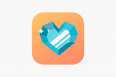



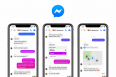
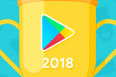

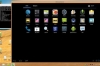
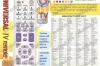






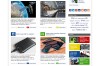

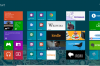




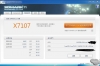




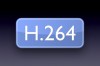




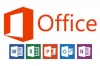












Чтобы написать здесь комментарий необходимо